Windows Copilot是一个深度集成在win11中的人工智能助手,旨在提供个性化的建议和帮助用户执行各种任务。近期有Win11用户在电脑的使用中,不太需要该功能,因此想要关闭Windows Copilot,那么应该如何操作呢?我们来看看吧。
方法一:
1. 按【 Win + R 】组合键,打开运行,然后输入【gpedit.msc】命令,按【确定或回车】打开本地组策略编辑器;
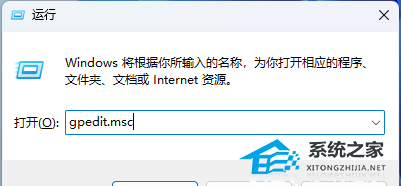
2. 本地组策略编辑器窗口,依次展开到【用户配置 - 管理模板 - Windows 组件 - Windows Copilot】;
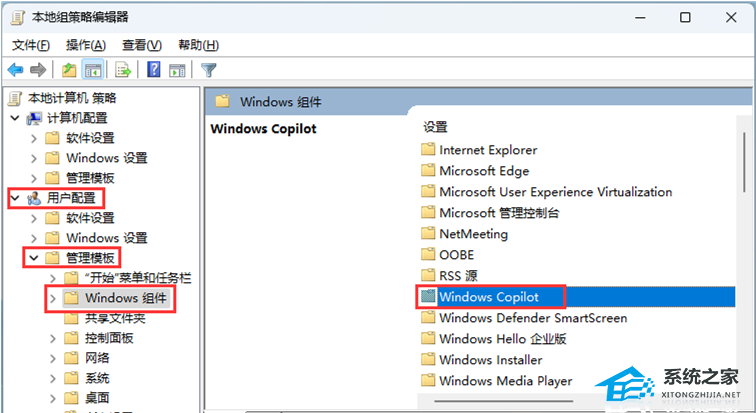
3. 双击打开【关闭 Windows Copilot】;
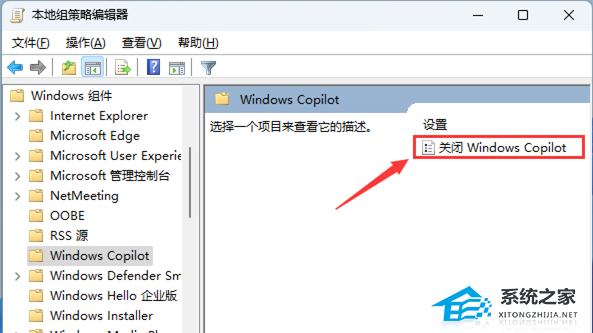
4. 关闭 Windows Copilot窗口,设置为【已启用】即禁止使用Copilot。
注:设置为【已禁用或未设置】均为默认启用Copilot。
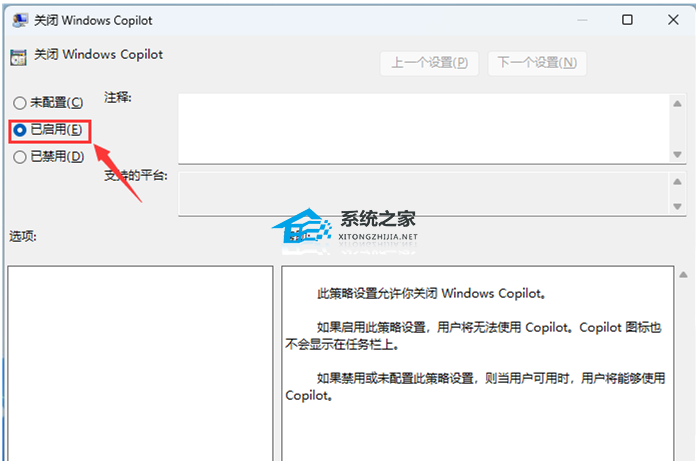
方法二:
1. 按【 Win + R 】组合键,打开运行,然后输入【regedit】命令,按【确定或回车】打开注册表编辑器;
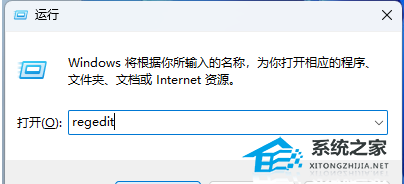
2. 注册表编辑器窗口,依次展开到以下路径【HKEY_LOCAL_MACHINESOFTWAREPoliciesMicrosoftWindows】;
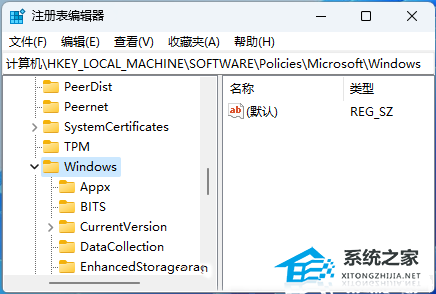
3. 【右键】点击右侧空白处,在打开的菜单项中,选择【新建项】;
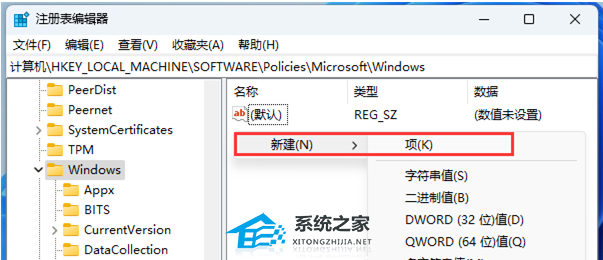
4. 命名为【WindowsCopilot】;
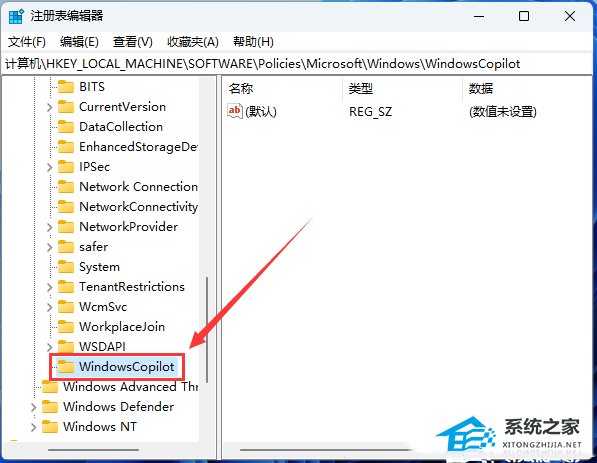
5. 继续【右键】点击空白处,在打开的菜单项中,选择【新建DWORD (32 位)值(D)】;
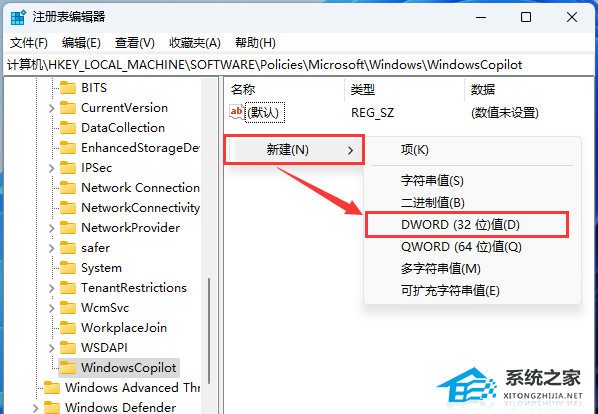
6. 命名为【TurnOffWindowsCopilot】;
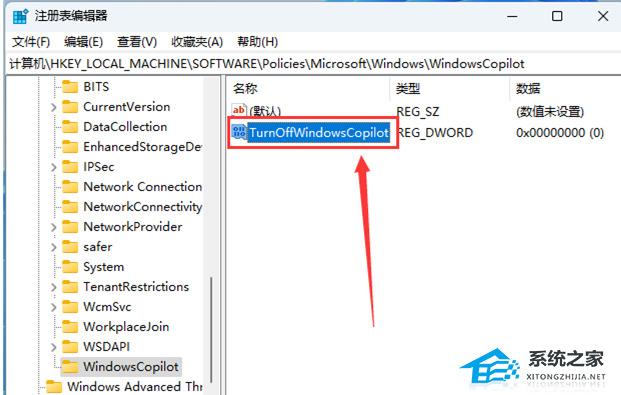
7. 编辑 DWORD (32 位)值窗口,将数值数据改为【1】。
注:重新启用Windows Copilot,只需要将其键值从【1】修改为【0】即可,修改后为立即生效。
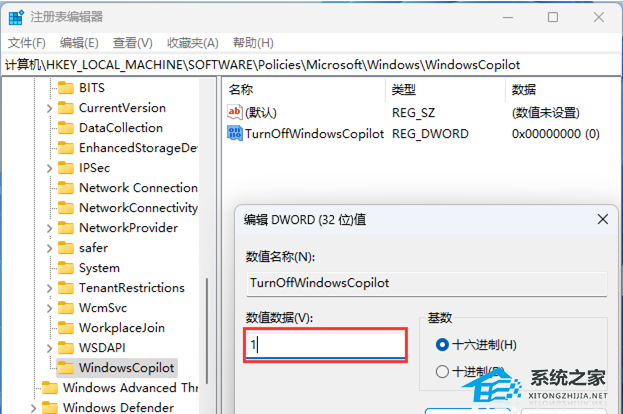
以上就是系统之家小编为你带来的关于“Win11彻底关闭Windows Copilot的两种方法”的全部内容了,希望可以解决你的问题,感谢您的阅读,更多精彩内容请关注系统之家官网。

 时间 2024-07-06 10:00:02
时间 2024-07-06 10:00:02 作者 admin
作者 admin 来源
来源 



